In diesem Abschnitt wird beschrieben, wie Sie die Oben/Unten-Ausrichtung der gescannten Vorlagen richtig auf einem Client-Computer-Bildschirm anzeigen.
![]() Drücken Sie die Taste [Vorlageneinzugstyp].
Drücken Sie die Taste [Vorlageneinzugstyp].
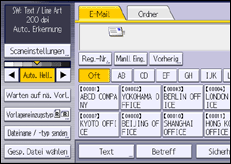
![]() Drücken Sie die Taste, die die gleiche Ausrichtung wie die Vorlage zeigt.
Drücken Sie die Taste, die die gleiche Ausrichtung wie die Vorlage zeigt.
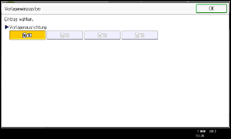
![]() Drücken Sie auf [OK].
Drücken Sie auf [OK].
Um die Oben/Unten-Ausrichtung der gescannten Vorlage auf einem Client-Computer-Bildschirm richtig anzeigen zu können, müssen die Positionierung der Vorlage und die im Bedienfeld vorgenommenen Einstellungen übereinstimmen.
Legen Sie die Vorlagen richtig ein, siehe folgende Darstellung:
Vorlagenausrichtung |
Bedienfeldtaste |
|---|---|
Die obere Kante der Vorlage wird zuerst eingelegt.
Richten Sie die Vorlage aus, drehen Sie sie nach rechts oder links, und legen Sie sie dann mit der Bildseite nach unten auf. |
|
Die obere Kante der Vorlage befindet sich auf der rechten Seite.
Richten Sie die Vorlage so aus, dass sich die obere Kante auf der linken Seite befindet, drehen Sie sie nach rechts oder links, und legen Sie sie dann mit der Bildseite nach unten auf. |
|
Die obere Kante der Vorlage befindet sich auf der linken Seite.
Richten Sie die Vorlage so aus, dass sich die obere Kante auf der rechten Seite befindet, drehen Sie sie nach rechts oder links, und legen Sie sie dann mit der Bildseite nach unten auf. |
|
Die untere Kante der Vorlage wird zuerst eingelegt.
Richten Sie die Vorlage aus, drehen Sie sie nach rechts oder links, und legen Sie sie dann mit der Bildseite nach unten auf. |
|
![]()
Vorlagen sind normalerweise rechteckig (
 ) oder waagerecht lang (
) oder waagerecht lang ( ). Die Tabelle oben verwendet jedoch Quadrate, um die Vorlagenausrichtung verständlicher darzustellen. Selbst wenn die Vorlage eine andere Form hat, ändert sich die Kombination der ursprünglichen Ausrichtung mit der Ausrichtung, die für den Scannertreiber angegeben wurde, nicht.
). Die Tabelle oben verwendet jedoch Quadrate, um die Vorlagenausrichtung verständlicher darzustellen. Selbst wenn die Vorlage eine andere Form hat, ändert sich die Kombination der ursprünglichen Ausrichtung mit der Ausrichtung, die für den Scannertreiber angegeben wurde, nicht.Sie können die Einstellung für die Vorlagenausrichtung nur vornehmen, wenn das Scanformat festgelegt ist.
Wenn Sie als Scantyp Vollfarbe oder Graustufen festlegen und als Dateityp TIFF/JPEG mit einer Seite oder TIFF mit mehreren Seiten ausgewählt ist, lesen Sie in der Tabelle unten nach, um zu erfahren, wie die Vorlagen eingelegt werden. Vorlagen, die in einer anderen Ausrichtung als der in der Tabelle empfohlenen eingelegt werden, erscheinen möglicherweise auf dem Monitor des Client-Computers mit einer falschen Oben/Unten-Ausrichtung.
Vorlagenausrichtung |
Bedienfeldtaste |
|---|---|
Legen Sie die Oberkante der Vorlage zuerst ein.
Richten Sie die Vorlage aus, drehen Sie sie nach rechts oder links, und legen Sie sie dann mit der Bildseite nach unten auf. |
|
